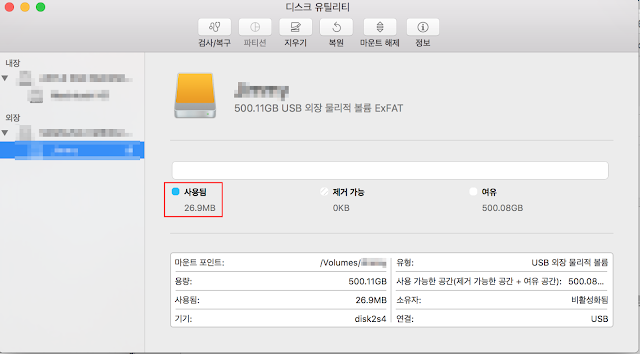포스팅 본능을 자극하는 맥북 외장하드 사용된공간 확보 하기!
아주아주 오랜만에 포스팅 본능을 자극하는 사건(?) 이 생겼습니다.
맥북이라는 녀석을 사용하게 된지 이제 몇달 되지 않은 맥북 초보인데
솔직히 애플 매니아는 아니지만 맥북은 정말.. 신세계 입니다. :)
트랙패드, 매직마우스, 맥북의 퍼포먼스, 영상편집 등등..
기본 어플로도 많은 일을 할 수 있고, 태어나서 지금까지 윈도우만 쓰던 저에게
어색함과 동시에 신선함을 안겨준 정말 사랑스러운(?) 맥북 입니다.
당연한 얘기지만 초반에 단축키 부터 시작해서 사용방법을 익히느라 조금은 고생을 하기도 했고,
단축키가 다른 것 때문에 웃지못할 해프닝도 많이 발생했지만!
구글신과 맥북의 선구자 블로거 분들 덕분에 하나하나 극복 할 수 있었습니다.
그런데!
사건은 바로 어제..
USB를 사용하면서 부터 이상한 일이 생겼습니다. (호러 톤..)
분명히 8GB 짜리 USB 에.. 3GB 데이터를 넣고.. 'command + delete' 키로 삭제를 했는데..
디스크 유틸리티에 3GB 가 그대로 '사용중' 으로 떠 있는 것입니다!!
이게 무슨 일이지.. 하면서
디스크유틸리티를 통해 포멧을 해가며 데이터를 이동시켰고..
어제 까지만 해도 그냥.. USB 가 문제가 있나보다.. 했습니다.
또 그런데!!!
오늘은 외장하드를 맥북에 연결시켜 파일을 백업 받고 있었는데!!
어제와 같은일이 또 발생하는 겁니다.
오늘은 테스트 겸 131MB 정도의 파일을 올렸다.. 삭제 했는데
삭제해도! 남아있고, 혹시나 싶어 다시 삭제해도! 용량이 줄어들지 않는 겁니다.
USB는 용량도 작아 '포멧' 을 하고 사용하는게 번거롭긴 해도 큰 문제가 없는데
외장하드는 이야기가 다르기 때문에 문제가 뭔지 찾아보기 시작 했습니다.
모든 문제해결의 첫번째 스텝..
늘 그렇듯 구글에 문을 두드려 봤습니다.
저는 이미 누군가 포스팅을 해 놓았을줄 알았어요
그런데 구글링을 해도 안나옵니다. 쳇..
제목에 '포스팅 본능을 자극하는..' 이라고 한 이유중에 하나가
구글링을 해도 안나오기 때문에 동일한 문제로 당혹스러운 다른 분을 위해
포스팅 욕구가 마구마구 상승 했기 때문 입니다.
구글에 문을 두드려도 안나오면 뭐 답 없죠
직접 부딪혀 봅니다.
그렇게 한 5분..
곧 원인을 찾아냅니다. 하하...
맥북, 외장하드에는 별도의 휴지통이 존재한다.
알고 계셨나요?
포멧 형식에 따라 다른건지..
외장하드에 따라 다른건지.. 아니면 맥북의 타임머신 때문에 있는건지!?
이런것 까지는 뭐 테스트 해보거나 따로 찾아본게 아니라서 잘 모르겠습니다만
USB 도 같은 현상이었으니.. MAC OS 특성일 가능성이 유력합니다. :p
어쨋든 저는 'ExFAT 형식' 으로 외장하드를 포맷해서 사용 중인데..
맥북 자체의 휴지통 말고!
외장하드가 별도로 휴지통을 가지고 있습니다.
'이런건 라스베가스.. 아니.. 윈도우즈 에서는 상상도 할수 없는 일이죠' -두사부일체 정웅인 대사 中..
해결 방법은 (알고보면) 간단 합니다.
터미널에 들어가서, 외장하드 경로로 이동하고, Trashes 라는 숨김폴더에 들어가서 파일을 삭제 해 주면
외장하드 공간이 확보 되는 것을 확인 할 수 있습니다.
아래는 당황스러웠던 현상과, 해결 방법을 스크린샷과 함께 정리한 내용 입니다. :)
[증상]
[해결방법]
- 터미널 실행
단축키 설정에 따라 다르지만 'command + space' 를 누르면 나타나는 spotlight 에 '터미널' 이라고
검색하면 손쉽게 실행 할 수 있습니다.
- 외장하드 경로 이동
자동으로 Volume 하위에 마운트 되는것으로 보입니다.
터미널에서 디렉토리를 바꿀때는.. 'cd' 명령어를 이용 합니다.
해당 경로에서 'ls -al' 명령어로 디렉토리를 확인 해보면 Trashes 가 숨김폴더로 확인 됩니다.
#cd /Volume/untitle/
#ls -al
- Trashes 경로 이동
#cd ./Trashes/
저같은 경우는 Trashes 하위에 501 이라는 디렉토리가 있고,
501 하위에 삭제했던 파일들이 남아 있었습니다.
아마 사용환경에 따라 Trashes 하위 경로이름은 달라질 것 같네요
- 파일 삭제
터미널에서 삭제 할 때에는.. 편의상 'rm -rf 파일명' 의 형식으로 이용 합니다만..
'rm' 명령어 사용에 익숙하지 않은 분들은.. 'rm -r' 까지만 입력 하시는게 좋습니다.
-f 옵션은 묻지 않고 삭제를 하겠다는 것인데.. 자칫 원치않는 파일을 삭제 할수도 있기 때문 입니다.
#rm -rf '파일명'
위 과정을 마무리 하고, 디스크 유틸리티를 다시 확인 해 보면!
디스크 용량이 확보 되어 있습니다. :)
뭐 잘 찾아보면 다른분이 포스팅 해놓은 자료가 분명 있겠지만!
혹시 외장하드 사용 하면서 저와 동일한 증상으로 당황 하셨던 분들은..
본 포스팅이 도움이 되었으면 좋겠네요 :)
감사합니다!